Tutoriel Freaky Night

Le tutoriel est entièrement de ma composition
Toute ressemblance avec un autre tutoriel et/ou création serait totalement fortuite
****
Le tutoriel est déposé sous Copyright©, il est strictement interdit de s'en approprier et/ou de le distribuer sur des sites, forums, blogs, groupes ou autres sans mon autorisation
****
Il est formellement interdit de se servir de ses bases -sous Copyright©, afin de reproduire un tutoriel similaire ou non ou pour des concours, défis ou autres...
****
En cas de reproduction du tutoriel sur le net, nous demandons qu'un lien vers le dit tutoriel -son original©- ou vers Dreamcreations y soit appliqué
Le manque de ce lien est puni par la loi car il enfreint les droits de la propriété intellectuelle
****
Pour des cours ou des traductions, veuillez me contacter
****
Le tutoriel a été réalisé grâce aux tubes du net
Le clocher et la lune ont été tubés par mes soins à partir d'une photo de Josette Marchal
Merci de tout coeur
Le personnage de l'épouvantail appartient à Manola
Le tube du fantôme appartient à Jeanne
Merci tout plein
Il est interdit d'ôter la signature, de les utiliser sans droit ou d'en faire une banque d'images
****
Le Masque appartient à Nikita
Merci tout plein
****
Réalisé avec PHOTOSHOP CS4
****
Filtres : Unlimited / Fleaming Pear / Simple / Mehdi / AAA / FM Tile Tools
***Pour récupérer le Matériel, cliquez sur le cle USB ci-dessous***
****
Couleurs
AV/P : 2c2b29
AR/P : ba7b48
Dégradé Linéaire AV/P – AR/P
****

On y va
Tracer le dégradé linéaire préparé du coin inférieur de gauche au coin supérieur de droite
Filters Unlimited / &<Kaleidoscope> / EasyCorner UpperLeft
Fleaming Pear / Flood
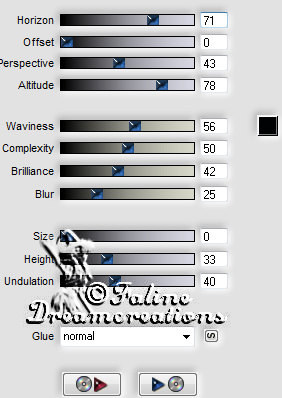
Simple / Blintz
****
Copier-coller "1250181664_nikita_masques"
Ctrl+T / Etirer vers la droite et vers la gauche
Mode : Produit
Mehdi / Weaver (150-300 / 300)
Filtre / Renforcement / Plus net
Filtre / Renforcement / Encore plus net
AAA Frames / Foto Frame (par défaut)
****
Copier-coller "Halloween45Faline"
Avec l'outil Gomme / Effacer la signature
Placer dans la coin inférieur de droite
FM Tile Tools / Blend Emboss (par défaut)
Fond : 80%
****
Calque / Aplatir l'image
****
Image / Taille de la zone de travail / Relative coché
L et H : 12 pixels couleur AV/P
****
Image / Taille de la zone de travail / Relative coché
L et H : 28 pixels couleur AV/P
Avec la Baguette Magique / Clic dans la bordure brune
Mehdi / Weaver (0-50/ 50)
Filtre / Renforcement / Plus net
Déselectionner
****
Image / Taille de la zone de travail / Relative coché
L et H : 12 pixels couleur AV/P
****
Copier-coller "Fantôme Jeanne"
Avec l'outil Gomme / Effacer la signature
Placer près de la lune
Opacité : 40%
Fond : 50%
****
Copier-coller "Bats"
Placer près du clocher à droite
****
Copier-coller "arbre mort"
Placer contre la bordure de gauche
****
Copier-coller "manola7"
Avec l'outil Gomme / Effacer la signature
Ctrl+T / Cliquer sur la chainette entre L et H / Redimensionner à 70%
Placer à gauche de l'image
Style de calque / Ombre portée
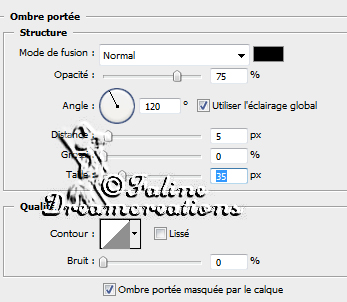
Copier style de calque
****
Copier-coller "Citrouilles"
Placer dans le coin inférieur de droite
Coller style de calque
****
Copier-coller "Griffes"
Placer entre l'épouvantail et le fantôme
Mode : Incrustation
****
Copier-coller "Texte"
Placer selon son choix
****
Signer
Calque / Aplatir l'image
****
Et voilà, il reste à redimensionner si nécessaire et à enregistrer en Jpeg / Qualité Max / De Base
****
J'espère que ce tuto vous a plu
Il est déposé sous Copyright©, il est interdit de s'en approprier
****
Je me ferai une joie de poster vos variante sous le tuto
****

